Da ich immer wieder festgestellt habe, dass Termine vergessen werden, haben wir nun eine Neuerung für alle implementiert. Mit dem Update unserer Seite gibt es ab jetzt die Möglichkeit, unsere Aktivitäten und Events per Handy/PC/Tablet zu abonnieren. Dies funktioniert komplett vollautomatisch per ICS Funktion.
Was ist ein ICS Abonnement?
Ein ICS-Abonnement ist eine einfache Möglichkeit, einen Kalender mit Veranstaltungen oder Terminen automatisch auf dem eigenen Gerät zu empfangen. Wenn man ein solches Abonnement einrichtet, werden die aktuellen Termine aus dem Kalender automatisch synchronisiert und im eigenen Kalender angezeigt. Das bedeutet, dass man stets auf dem Laufenden bleibt, ohne die Termine manuell eintragen zu müssen. Es funktioniert wie eine ständige Verbindung zu einem Kalender, der sich selbst aktualisiert, sodass man immer die neuesten Informationen hat. Einmal eingerichtet, werden aktuelle Termine automatisch synchronisiert und angezeigt. Da nicht jeder technikaffin ist, haben wir ein kleines Tutorial erstellt, das erklärt, wie die Einbindung auf den jeweiligen Systemen erfolgt.
Es ist auf beiden Systemen sehr einfach einzurichten und wird danach dauerhaft umgesetzt, ohne Probleme zu verursachen. Wichtig ist, dass die Synchronisation bis zu 24 Stunden dauern kann und nicht immer sofort verfügbar ist.
Link zum Kalenderabonnoment
Den Link, den ihr benötigt, findet ihr auf der Startseite beim Abonnieren-Button. Einfach den Link kopieren oder in der Box darunter einfügen.
https://calendar.google.com/calendar/ical/info%40karateschule-strausberg.de/public/basic.icsAnleitung zur Abonnieren eines ICS-Kalenders auf iOS und Android:
iOS (iPhone/iPad)
1. Öffne die Kalender App
2. Wähle „Kalender“ aus und tippe dann auf „Account hinzufügen“.
3. Tippe auf „Kalenderabo hinzufügen“.
4. Gib die URL des ICS-Kalenders ein und tippe auf „Weiter“. Bestätige, um den Kalender zu abonnieren.
5. Wähle Titel, Farben und jeweilige Accounts nach Präferenz aus.
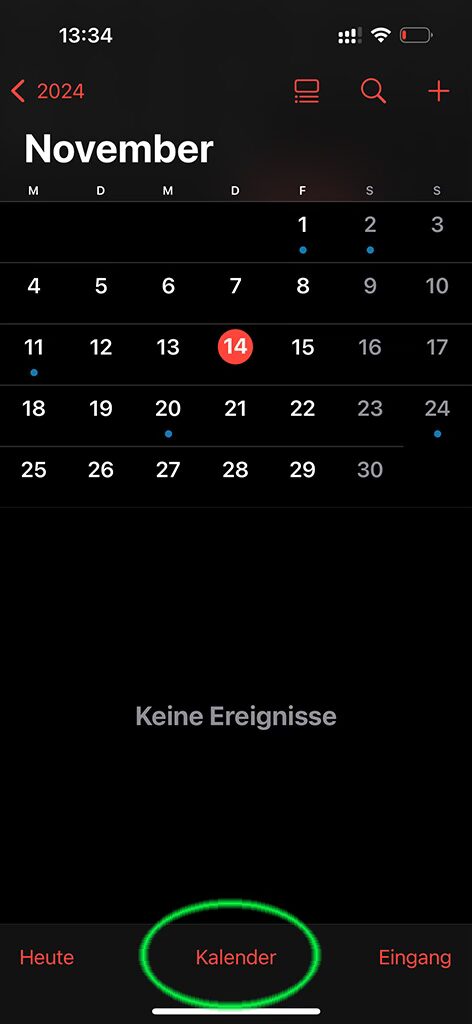
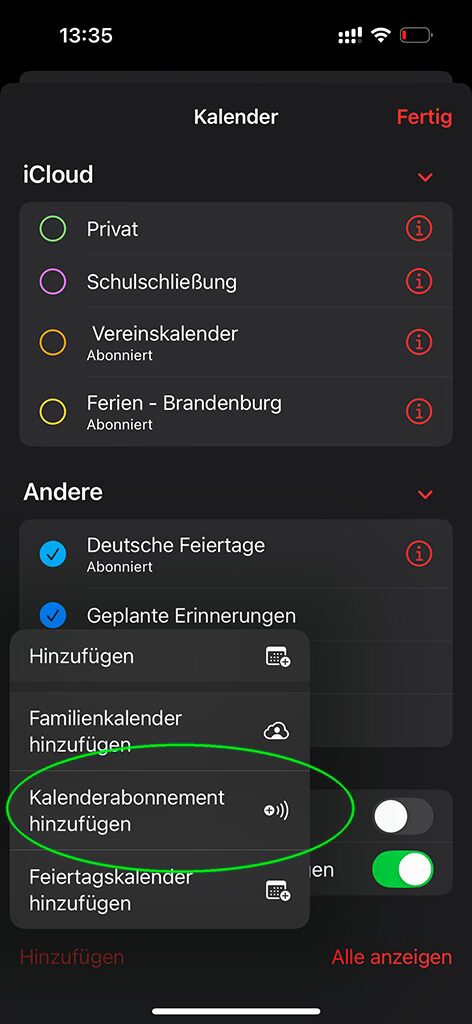
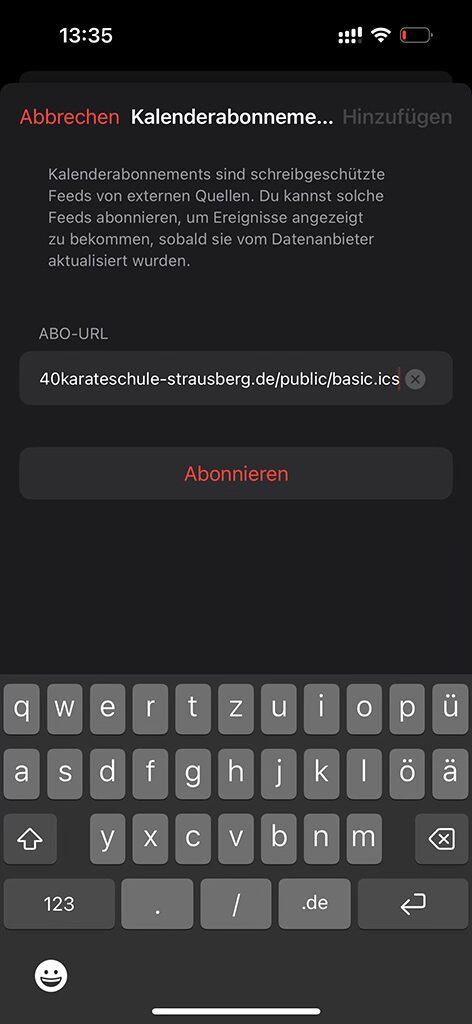
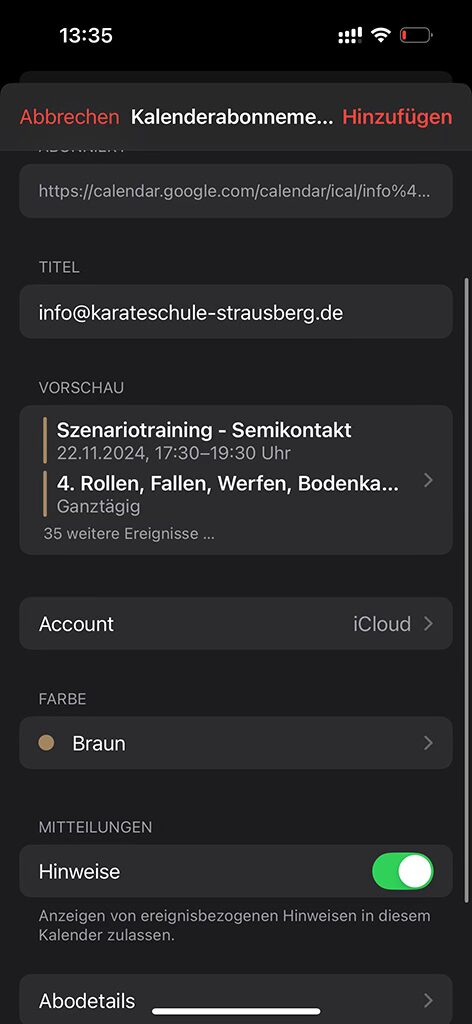
Android
1. Öffne den Browser und navigiere zu Google Kalender. Melde dich mit deinem Google-Konto an.
2. Klicke auf das Plus-Symbol neben „Andere Kalender“ und wähle „Per URL“
3. Füge die ICS-URL in das Eingabefeld ein und klicke auf „Kalender hinzufügen“.
4. Überprüfe, ob der Kalender in der Liste erscheint und synchronisiert wird.
5. Wähle Titel, Farben und jeweilige Accounts nach Präferenz aus
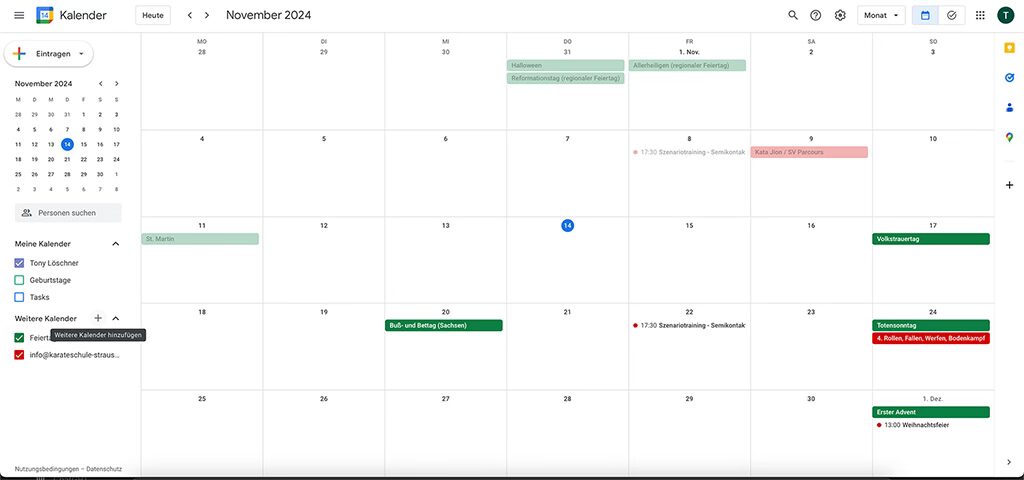
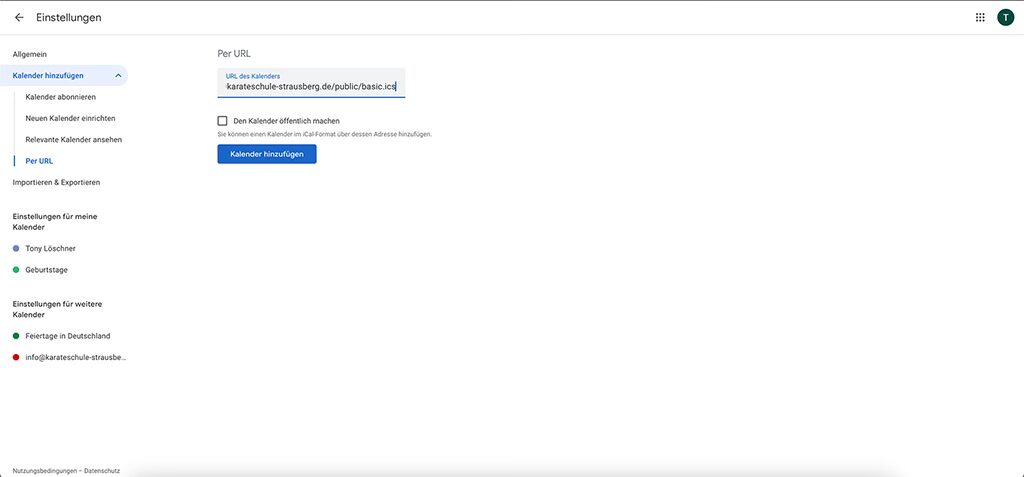
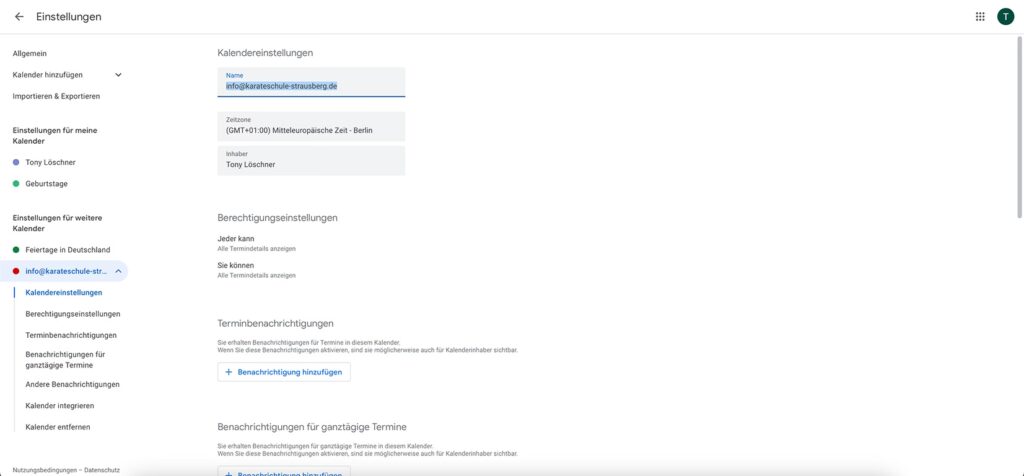
Sollte es Fragen geben oder etwas nicht richtig funktionieren, könnt ihr uns gerne eine E-Mail schreiben. Wir versuchen dann zu helfen, wo es möglich ist.
Calendar icons created by srip – Flaticon
Logos icons created by pictogramer – Flaticon
Andriod icons created by Graphic Nehar – Flaticon
